om din dator går långsamt och tar ett tag att starta beror problemet vanligtvis på att oönskade program automatiskt startar med din dator. Nedan hittar du stegen för att ta bort startprogram i Windows 10.
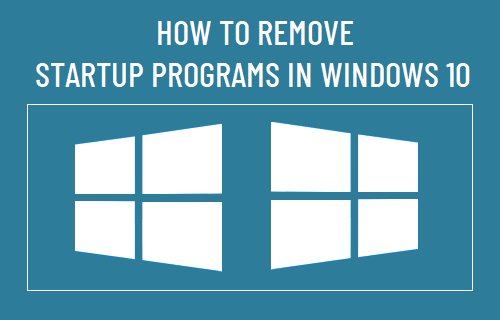
ta bort startprogram i Windows 10
så snart du startar datorn har vissa program en inneboende tendens att automatiskt starta med datorn och fortsätta köra i bakgrunden.
som många användare kanske du inte ens är medveten om de program som automatiskt startas vid start och onödigt använder resurser på din enhet genom att förbli aktiva i bakgrunden.
lyckligtvis är det enkelt att ta bort startprogram i Windows 10 och lägga till dem tillbaka till start, om du råkar ändra dig.
ta bort startprogram med inställningar
ett enkelt sätt att ta bort alla appar eller program från Start är genom att gå till Inställningar på din dator.
gå till Inställningar > appar och välj Start i den vänstra rutan. I den högra rutan går du igenom listan över startprogram och inaktiverar appen eller programmet som du inte vill starta automatiskt med din dator genom att flytta växeln till AV-läge.
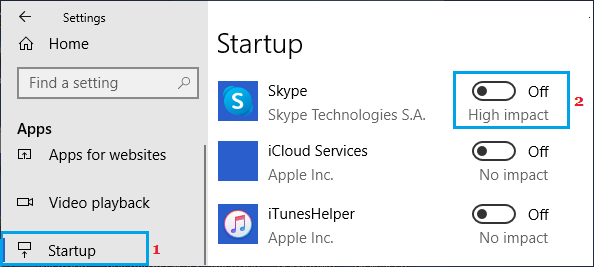
när du startar om datorn hittar du inte längre de inaktiverade apparna som startar med din enhet och gömmer sig i bakgrunden.
ta bort startprogram med Aktivitetshanteraren
ett annat enkelt sätt att förhindra oönskade program och program från att starta upp med datorn är att använda Aktivitetshanteraren.
högerklicka på Start-knappen och välj Task Manager i WinX-menyn.

Notera: Du kan också starta Aktivitetshanteraren genom att högerklicka på Aktivitetsfältet och välja Aktivitetshanteraren.
på Aktivitetshanteraren skärmen, Växla till fliken Start, högerklicka på det program som du vill ta bort från start och klicka på Inaktivera alternativet i snabbmenyn.
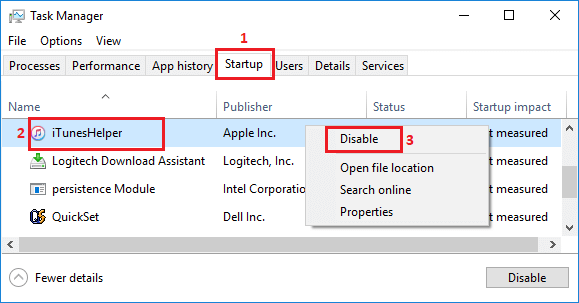
om knappen ”Inaktivera” är gråtonad eller otillgänglig måste du logga in med ditt administratörskonto.
du kan upprepa ovanstående steg för att förhindra att alla onödiga appar & program startar.
ta bort appar från Windows startmapp
ett annat sätt att förhindra att oönskade appar öppnas vid start i Windows 10 är att ta bort appen från startmappen på din dator.
högerklicka på Start-knappen och klicka på Kör. I fönstret Kör kommando skriver du shell: startup och klickar på OK för att öppna startmappen på din dator.

i startmappen högerklickar du på det Program som du vill förhindra att öppnas vid start och klickar på Ta bort.

när programmet har tagits bort från startmappen kommer det inte längre att störa dig genom att starta automatiskt med din dator.
- så här startar du Program vid start på Mac
- så här visar du installerade uppdateringar i Windows 10